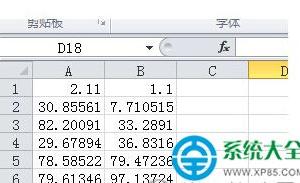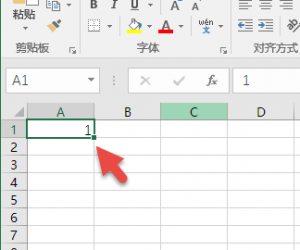Excel2016中函数公式应用:DAYS360函数
发布时间:2017-06-06 17:39:22作者:知识屋
Excel办公软件在使用过程中,肯定会用到一些函数公式,今天,小编就为大家介绍DAYS360函数的使用教程,一起来了解下吧。
Excel2016使用DAYS360函数的步骤
1、鼠标左键双击计算机桌面Excel2016程序图标,将其打开运行。在打开的Excel2016程序窗口,点击“空白工作簿”选项,新建一个空白的工作簿。如图所示;

2、在Excel编辑区域的A1单元格输入起始日。例如:3月18日。如图所示;
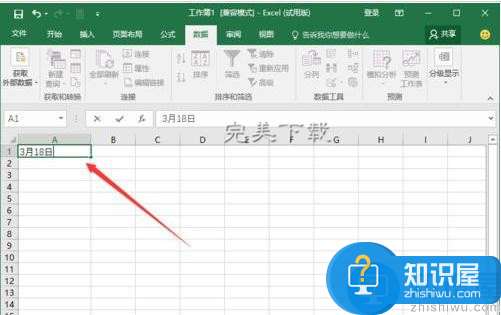
3、在A2单元格中输入结束的日期,例如:12月12日。如图所示
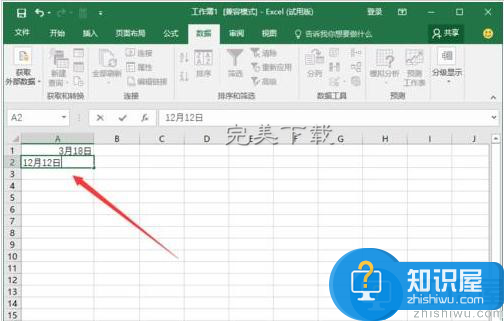
4、将A3单元格定义为输出单元格,在A3单元格中输入函数公式“=DAYS360(A1,A2)”。如图所示
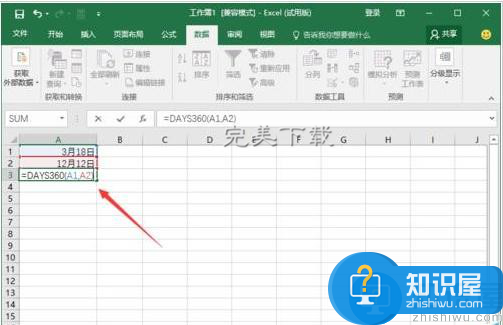
5、点击确认,结束计算,这样就得出了两个日期之间直接的相差天数了。如图所示
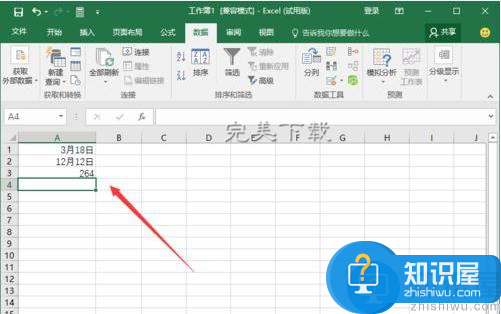
6、同样在B1单元格中输入结束日期,例如:8月8日。并在C1单元格中输入函数格式。如图所示
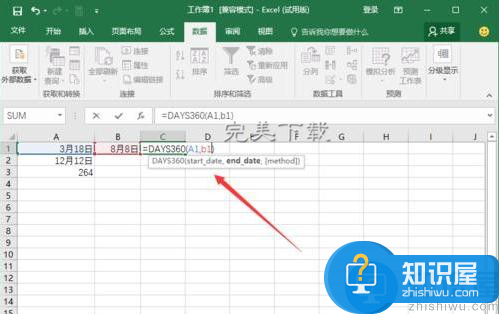
7、同样可以看到C1单元格输出后两个日期之间相差的天数。如图所示
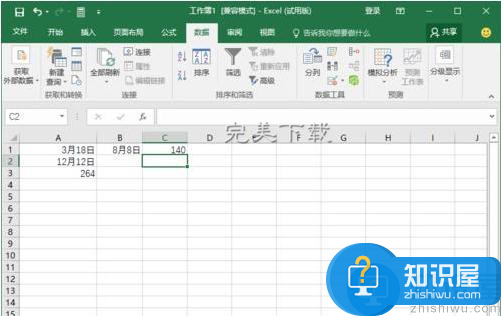
以上就是Excel2016中使用DAYS360函数的步骤,希望对大家有所帮助(学习更多Excel函数应用,访问wmzhe.com)。
相关知识
软件推荐
更多 >-
1
 一寸照片的尺寸是多少像素?一寸照片规格排版教程
一寸照片的尺寸是多少像素?一寸照片规格排版教程2016-05-30
-
2
新浪秒拍视频怎么下载?秒拍视频下载的方法教程
-
3
监控怎么安装?网络监控摄像头安装图文教程
-
4
电脑待机时间怎么设置 电脑没多久就进入待机状态
-
5
农行网银K宝密码忘了怎么办?农行网银K宝密码忘了的解决方法
-
6
手机淘宝怎么修改评价 手机淘宝修改评价方法
-
7
支付宝钱包、微信和手机QQ红包怎么用?为手机充话费、淘宝购物、买电影票
-
8
不认识的字怎么查,教你怎样查不认识的字
-
9
如何用QQ音乐下载歌到内存卡里面
-
10
2015年度哪款浏览器好用? 2015年上半年浏览器评测排行榜!